Comment trouver l’adresse IP sur un Mac

Ce qu’il faut savoir
- Publique: accédez à google.com et recherchez « quelle est mon adresse IP »pour trouver votre adresse IP publique.
- Ou: Préférences Système > Réseau > Avancé > TCP/IP > copier/coller l’IP du routeur dans le navigateur > trouver l’adresse.
- Privé: Préférences système > Réseau > choisissez la connexion > recherchez une adresse IP privée sous État.
Cet article explique comment trouver les adresses IP (Internet Protocol) publiques et privées de votre Mac.
Comment obtenir votre adresse IP sur un Mac
Le moyen le plus rapide et le plus simple de trouver votre adresse IP publique est d’ouvrir le navigateur Web de votre choix et d’effectuer une recherche Google pour « quelle est mon adresse IP ». La page de résultats de recherche doit afficher votre adresse IP publique tout en haut dans sa propre boîte séparée.
Si vous préférez ne pas utiliser Google, vous pouvez également localiser manuellement votre adresse IP publique.
- Sélectionnez l’ icône Apple dans le coin supérieur gauche de l’écran dans le Finder de votre Mac.
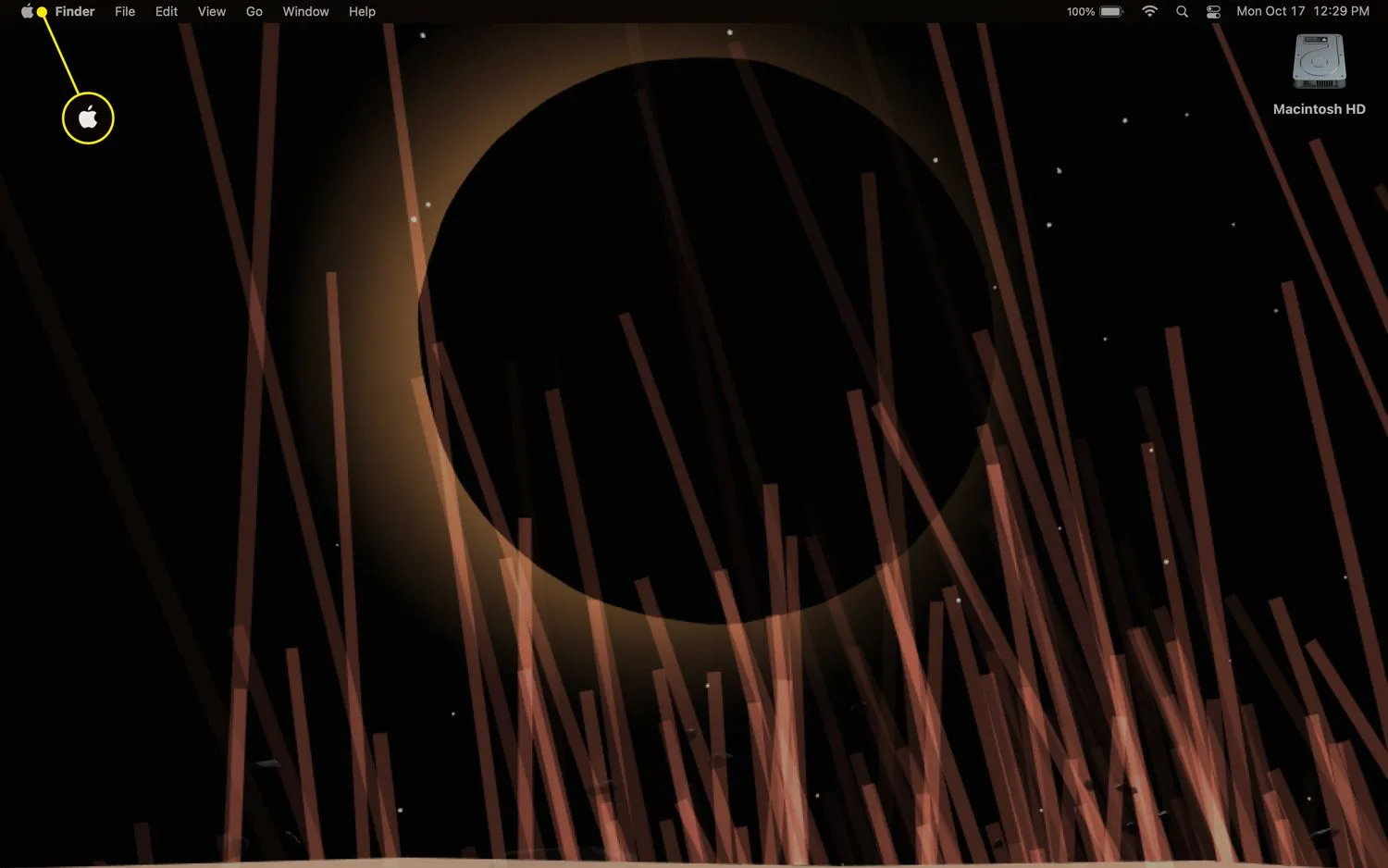
- Sélectionnez Préférences système dans le menu déroulant.
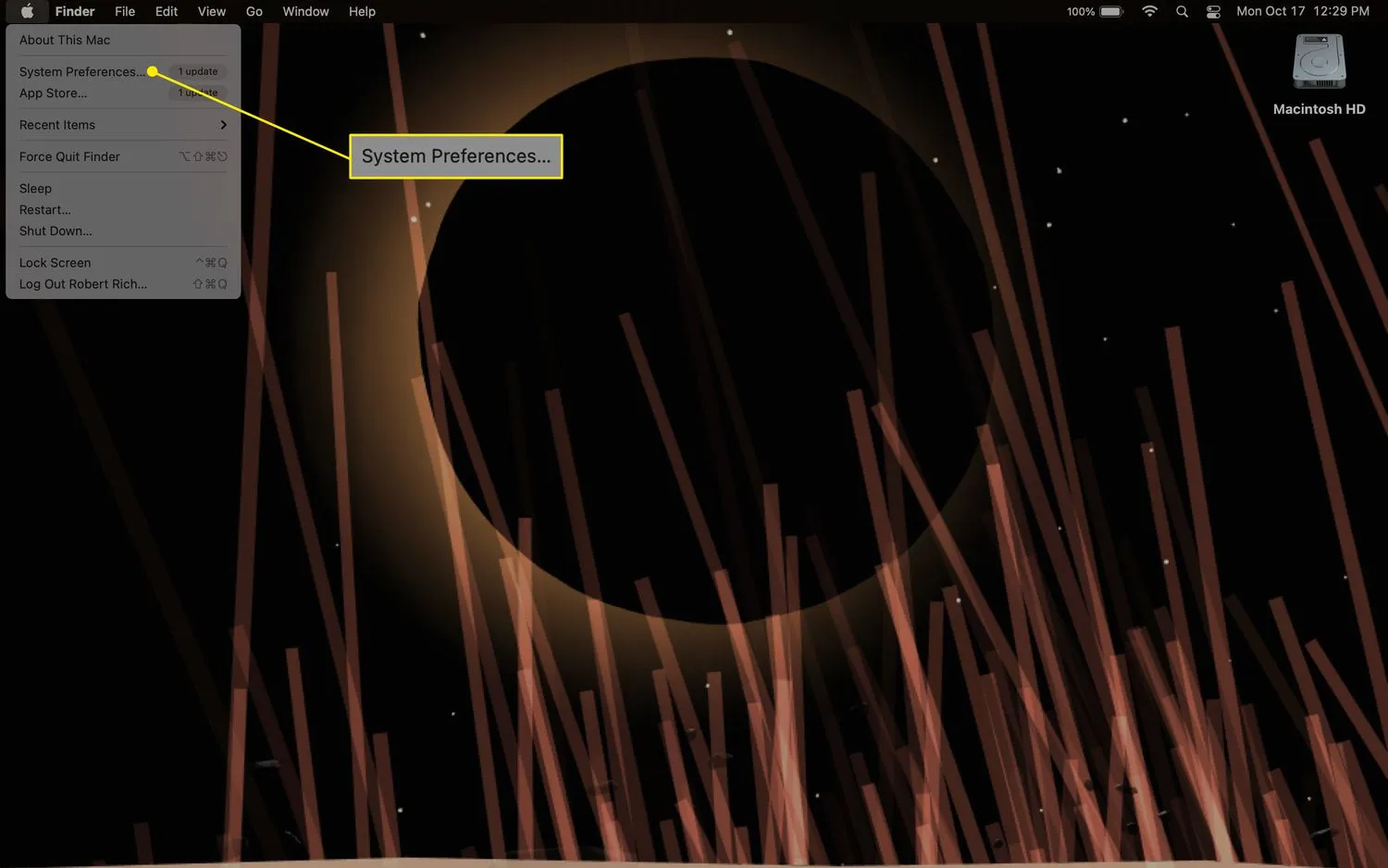
- Sélectionnez l’ icône Réseau.
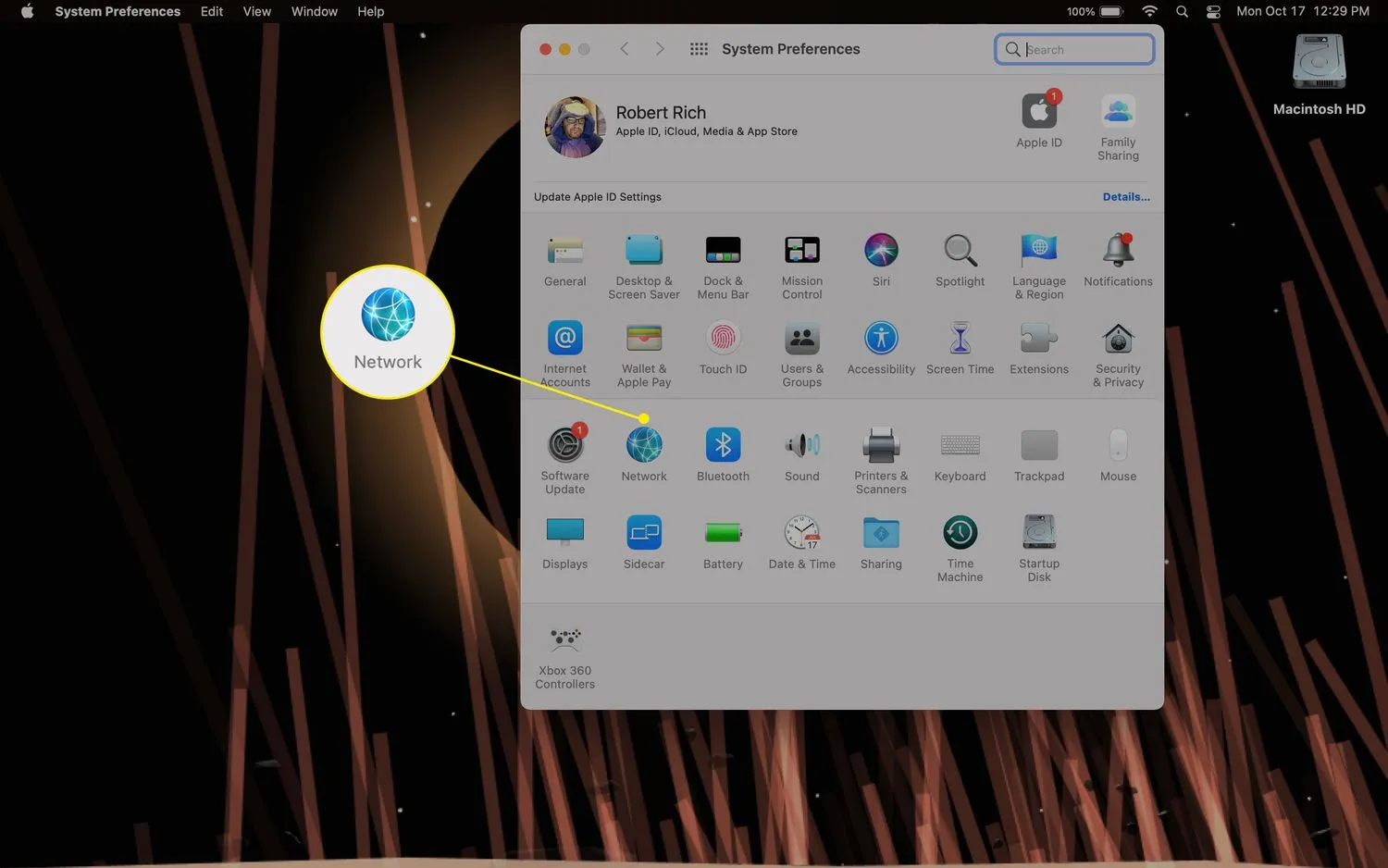
- Sélectionnez votre connexion Internet dans la colonne de gauche (elle apparaîtra comme Ethernet, USB ou Wi-Fi selon la nature de votre connexion).
- Sélectionnez Avancé.
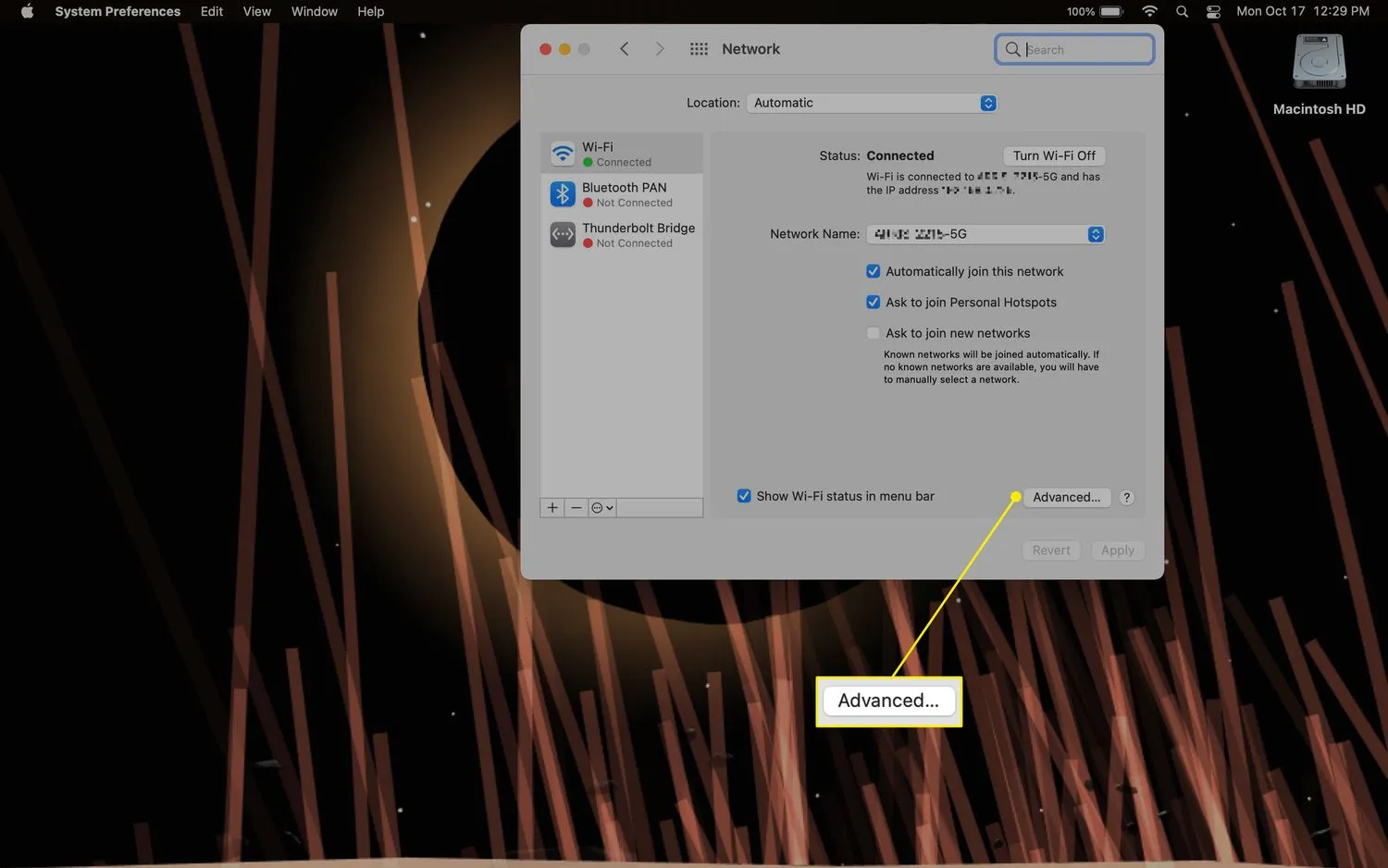
- Dans le menu Avancé, sélectionnez l’ onglet TCP/IP.
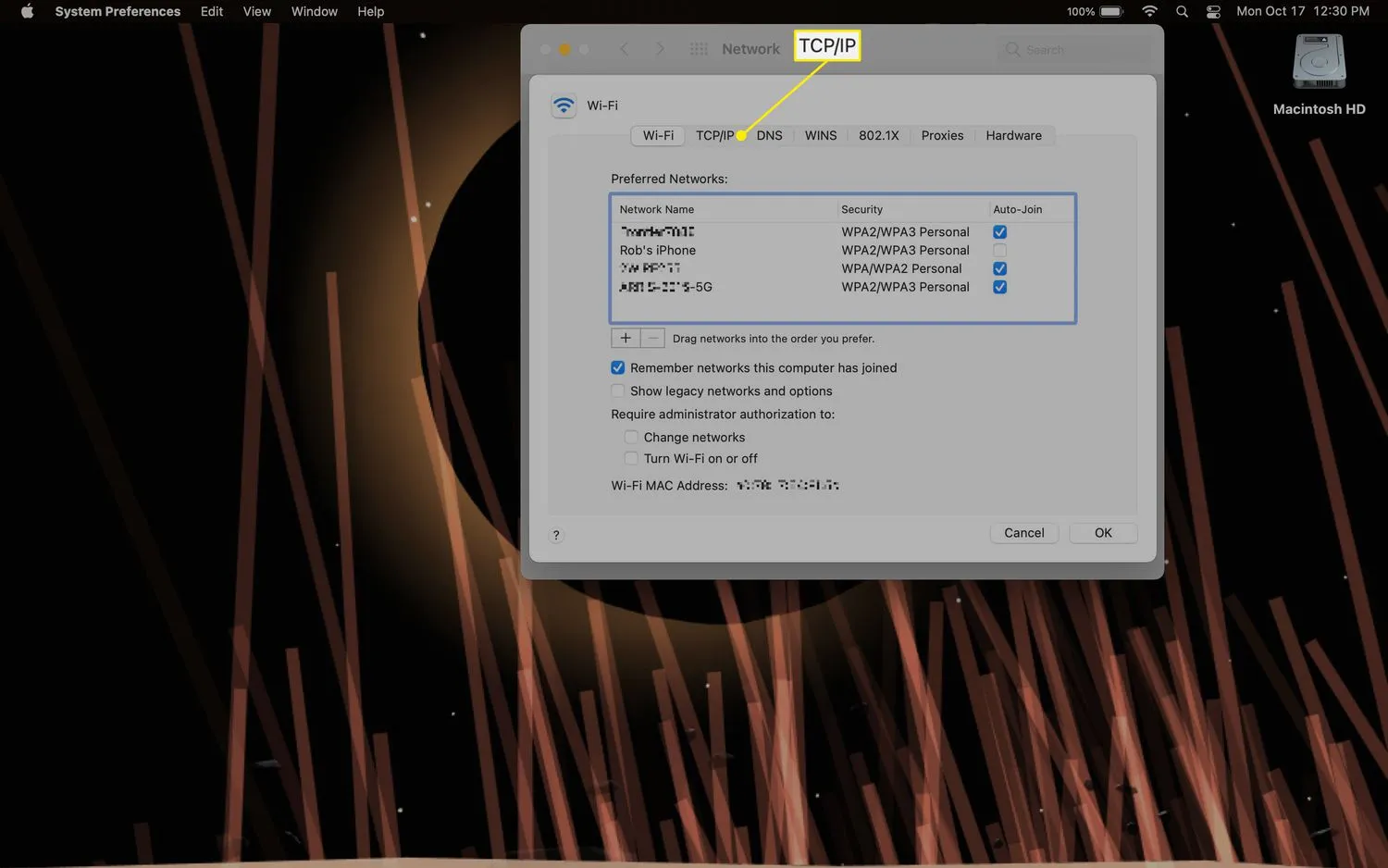
- Localisez l’adresse de votre routeur (sous le masque de sous-réseau) et copiez le numéro.
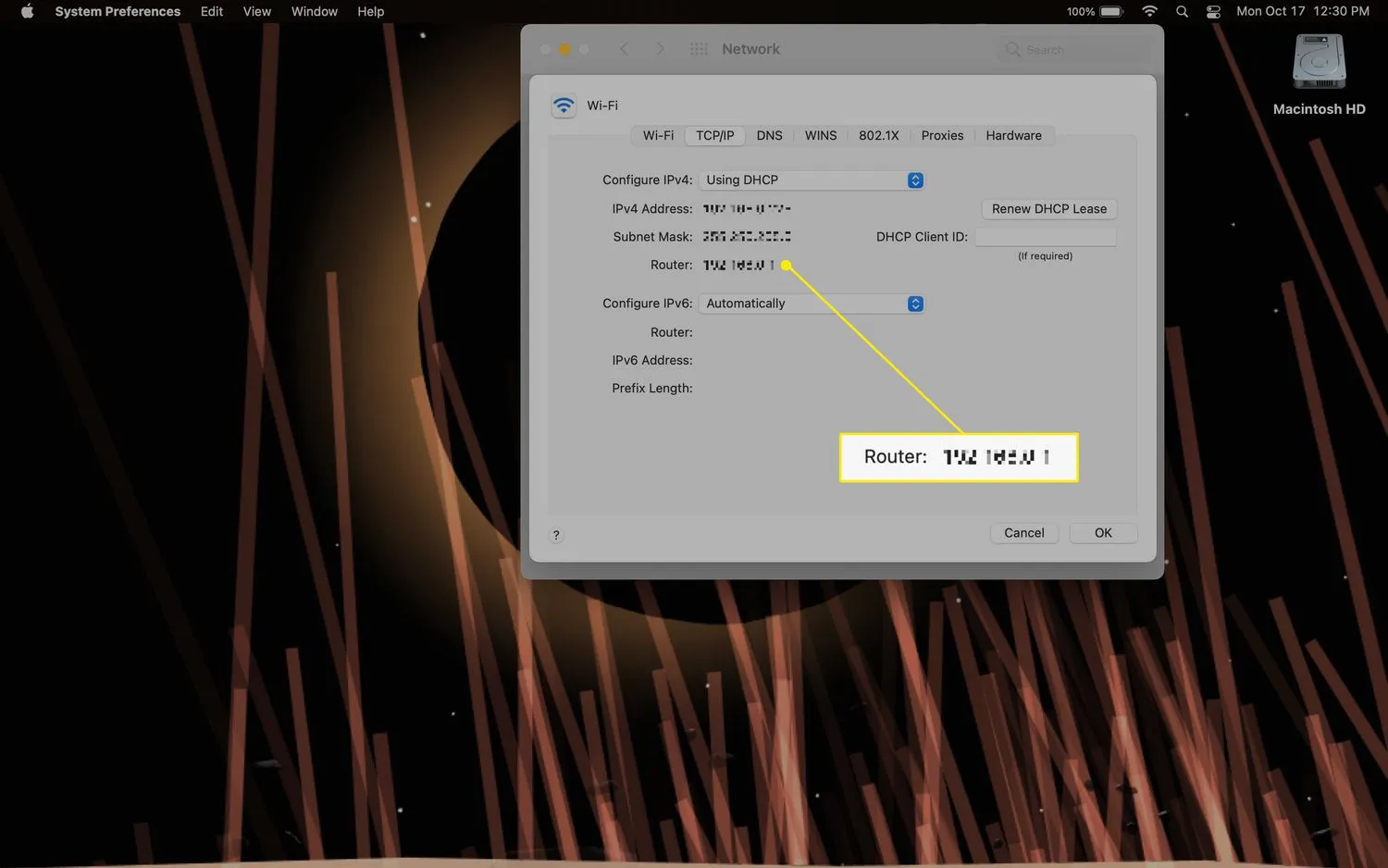
- Ouvrez votre navigateur Web et saisissez ou collez l’adresse de votre routeur dans la barre de navigation, puis appuyez sur Retour. Cela vous amènera à la page des paramètres de votre routeur.
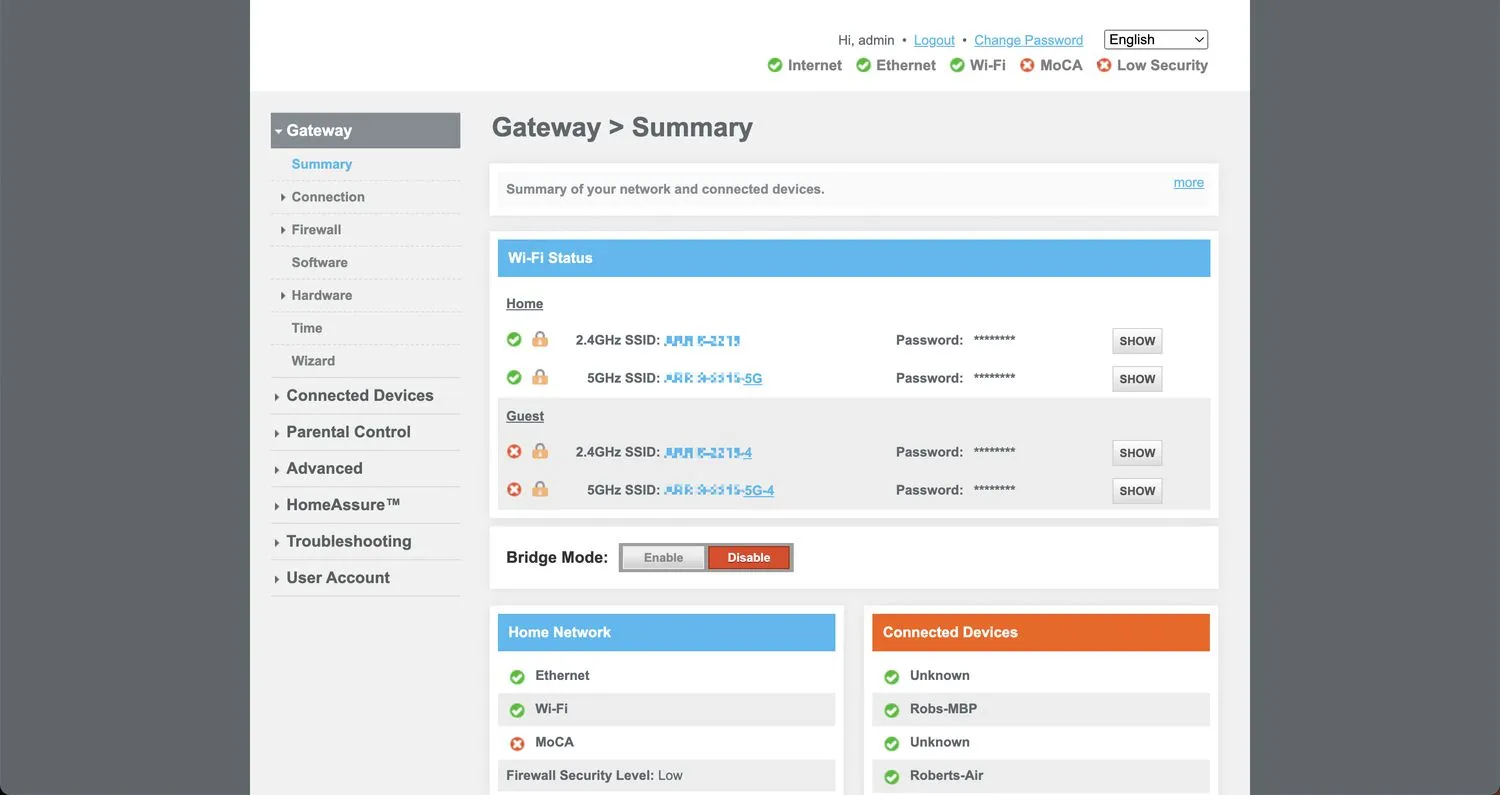
- Vérifiez l’ état de la connexion ou le WAN (Wide Area Network) dans les paramètres de votre routeur pour localiser votre adresse IP publique. Vous devrez probablement également vous connecter en tant qu’administrateur lors de l’accès à votre routeur pour pouvoir afficher ces options.
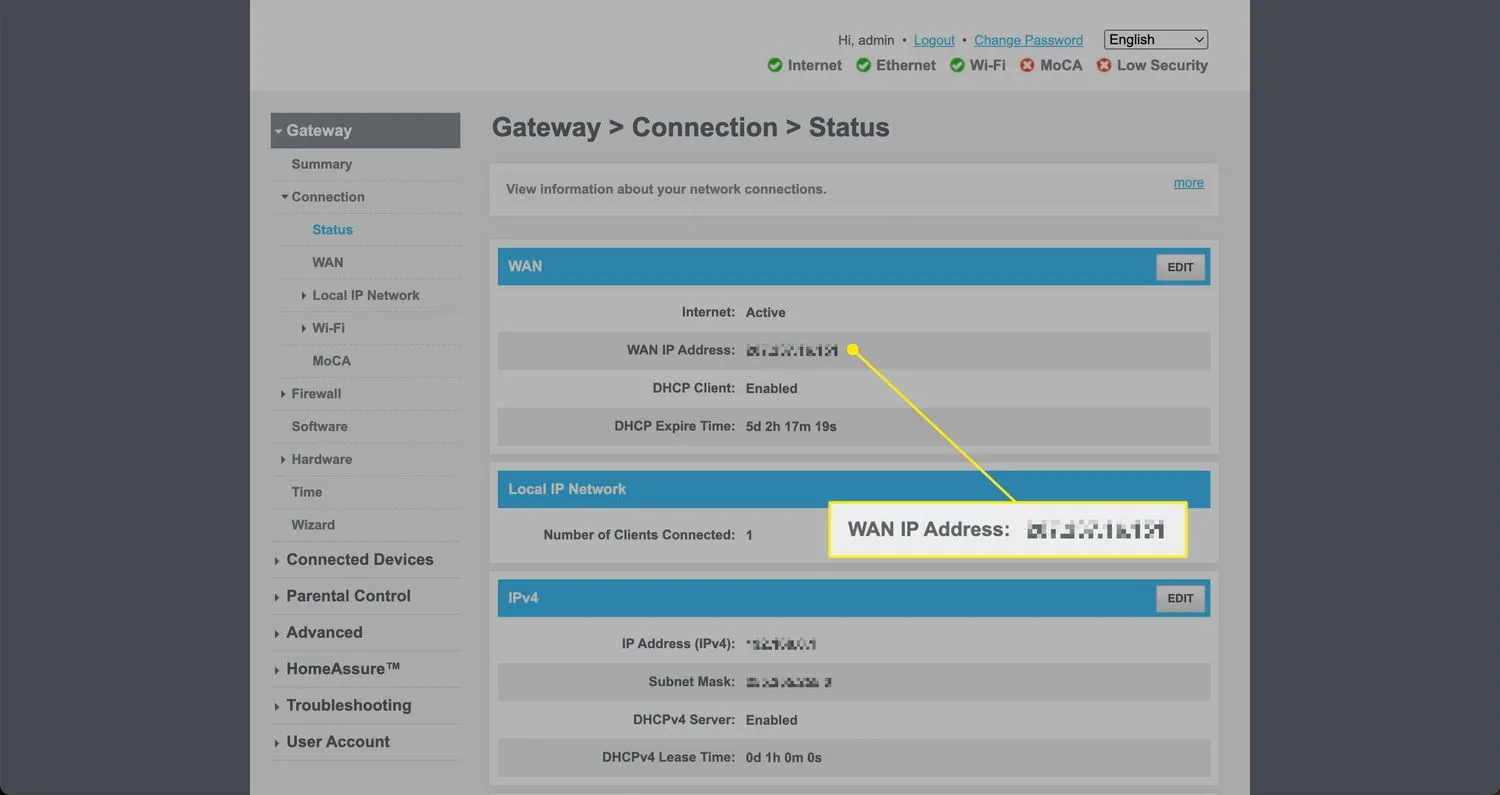
Toutes les pages de paramètres du routeur ne sont pas identiques et peuvent varier selon la marque. Si vous ne trouvez pas votre adresse IP tout de suite, regardez autour de vous dans certaines des autres sections – elles peuvent utiliser des noms de catégorie différents de ceux répertoriés ici.
Comment trouver votre adresse IP privée sur un Mac
Trouver votre adresse IP privée est un peu plus simple que de localiser manuellement votre adresse IP publique, mais pas aussi simple qu’une recherche Google.
- Sélectionnez l’ icône Apple dans le coin supérieur gauche de l’écran dans le Finder.
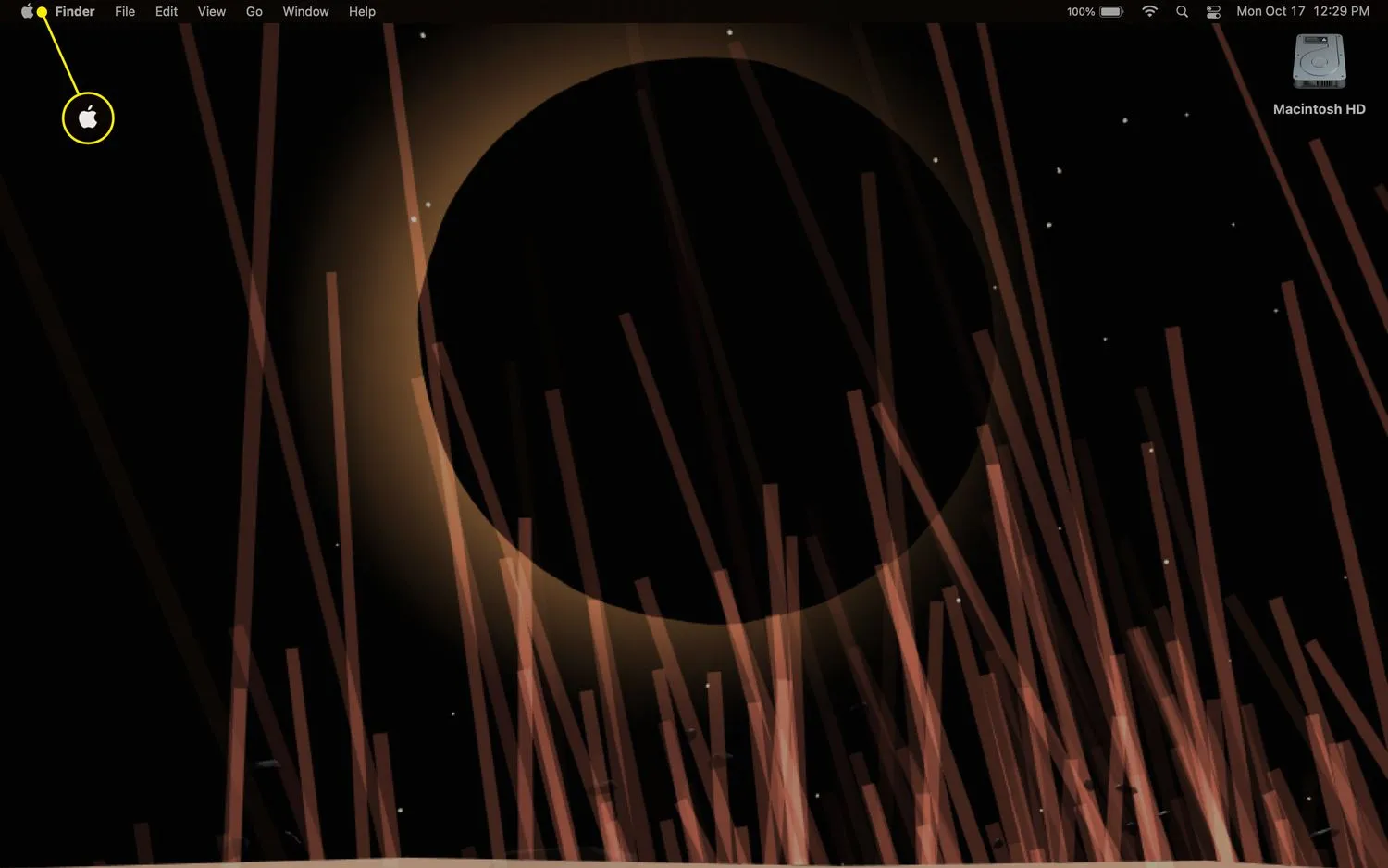
- Sélectionnez Préférences système dans le menu déroulant.
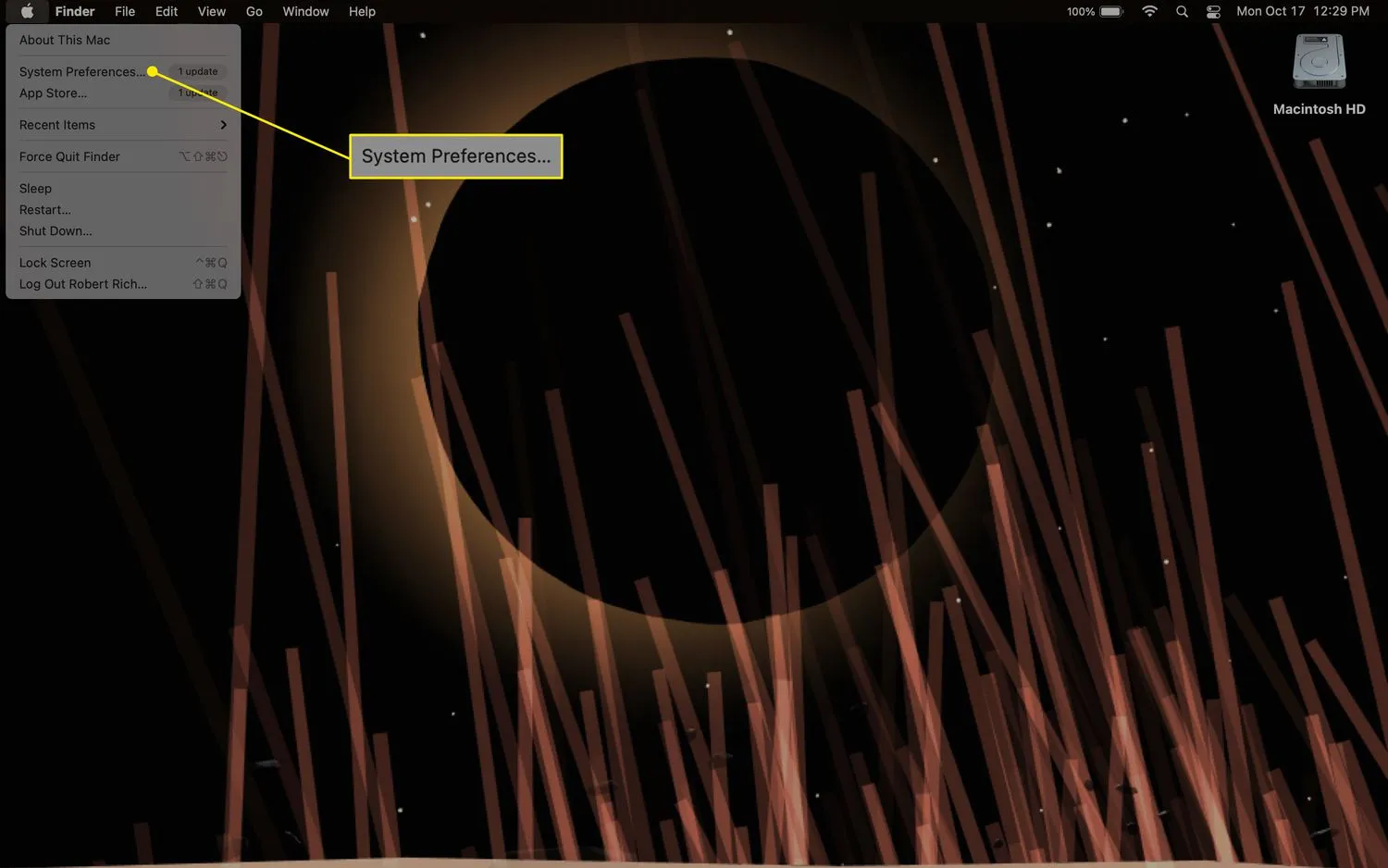
- Sélectionnez l’ icône Réseau.
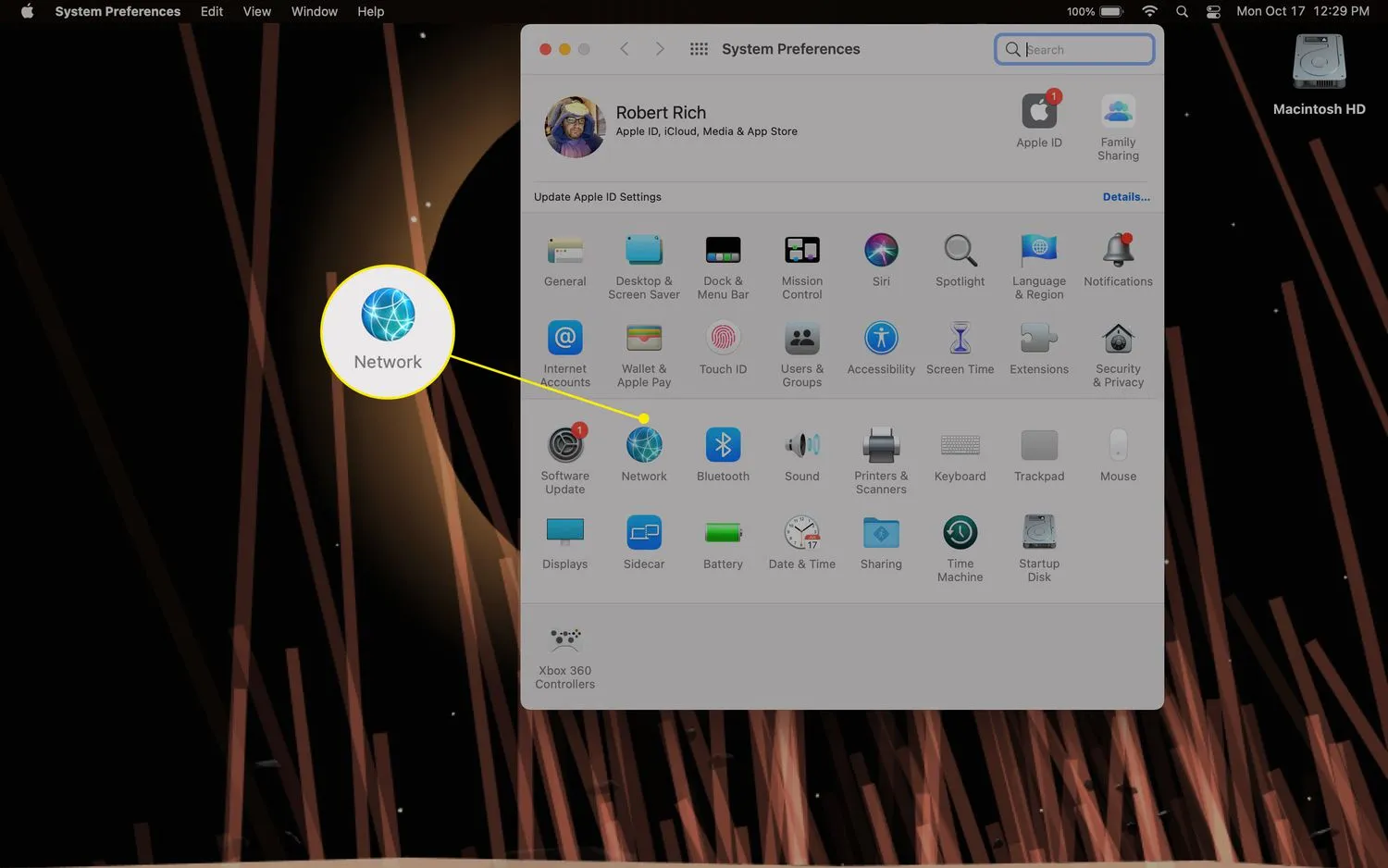
- Sélectionnez votre connexion Internet dans la colonne de gauche (elle apparaîtra comme Ethernet, USB ou Wi-Fi selon la nature de votre connexion).
- Vous trouverez votre adresse IP privée sous Statut et au-dessus de Nom du réseau.

Vous pouvez également utiliser Terminal pour localiser votre adresse IP privée en tapant ipconfig getifaddr en0 pour une connexion Wi-Fi ou ipconfig getifaddr en1 pour une connexion Ethernet.
Quelle est la différence entre une adresse IP publique et privée?
Une adresse IP publique est l’adresse utilisée pour accéder à Internet et peut s’appliquer à un seul ordinateur ou à un réseau entier. Une adresse IP privée (ou «locale») est utilisée pour accéder à un réseau local et est attribuée à des appareils connectés individuels par votre routeur. Il est possible que des appareils partagent la même adresse IP privée (s’ils se trouvent sur des réseaux différents), mais deux systèmes ne partageront pas la même adresse IP publique en même temps.
Par défaut, la plupart des appareils reçoivent une adresse IP dynamique qui peut changer à chaque fois qu’ils se connectent au réseau. Cependant, les appareils peuvent se voir attribuer manuellement une adresse IP statique qui ne changera pas.
- Comment changer mon adresse IP sur mon Mac? Le moyen le plus simple de changer votre adresse IP est de débrancher votre modem ou votre routeur, d’attendre quelques secondes, puis de le rebrancher, ce qui le réinitialisera et vous attribuera une nouvelle adresse IP. Vous pouvez également ouvrir Préférences Système > Réseau > Avancé > TCP/IP, puis sélectionner Manuellement sous Configurer IPv4 et saisir une nouvelle adresse IP.
- Comment masquer mon adresse IP sur un Mac? Si vous utilisez Safari comme navigateur Web, sélectionnez Safari dans le coin supérieur gauche > Préférences > Confidentialité, puis activez Masquer l’adresse IP. D’autres navigateurs Web peuvent ou non vous permettre de masquer votre adresse IP, mais le processus sera différent (par exemple, Chrome ne masque votre adresse IP qu’avec des extensions spécifiques).
- Comment puis-je trouver l’adresse IP de mon imprimante sur mon Mac? Ouvrez Préférences système > Imprimantes et scanners > sélectionnez votre imprimante > Options et fournitures, puis recherchez l’adresse IP à 12 chiffres de l’imprimante sous Emplacement.



Laisser un commentaire